Microsoft Teams er et af de mest populære teamsamarbejde og videomødeprogrammer derude. Men på trods af dens popularitet er det stadig et igangværende arbejde.
Microsoft arbejder døgnet rundt på at forbedre appen. Der er en dedikeret Microsoft Teams UserVoice-websted hvor brugerne kan foreslå forbedringsideer. Microsoft gennemgår derefter disse forslag og implementerer de bedste.
Men nogle gange kan det tage frygtelig meget tid at omdanne en idé til en fuldgyldig funktion. Teams-brugere har i lang tid anmodet Microsoft om at lade dem deaktivere ansigtssporing, men der skete ikke noget.
Hvorfor hader teams-brugere ansigtssporing?
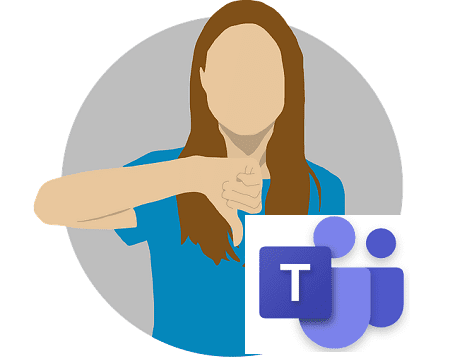
Bare for at rette tingene op: Der er i øjeblikket ingen mulighed for at deaktivere ansigtssporing i Microsoft Teams.
Brugere kan ikke lide automatisk ansigtssporing, fordi denne funktion ændrer autofokus, så snart folk bevæger deres hoveder eller kroppe. Dette skaber det indtryk, kameraet bevæger sig, mens brugerne bevæger sig. Og denne konstante billedbevægelse kan blive rigtig irriterende. Værten er ofte uvidende om problemet, fordi de
kan ikke se kameraets bevægelse. Alle mødedeltagere kan dog tydeligt se autofokusændringerne.Kameraets konstante autofokus er faktisk meget foruroligende, især når brugerne ønsker det dele en tavle. Desuden respekterer Teams ikke specifikke systemdækkende autofokusindstillinger under videomøder. Af denne grund, visse webcam modeller er bogstaveligt talt ubrugelige med Teams-appen.
Hold, der konstant ændrede webcam-indstillinger og tvang autofokus, fik mange brugere til at lede efter et bedre alternativ. For eksempel lader Skype For Business brugere deaktivere autofokus, når de starter deres computere.
Teams prøver bare at gøre hovedet til midten af skærmen
Dette problem med ansigtssporing og autofokus opstår, når mere end to brugere er deltage i mødet. Det er ikke synligt under en-til-en møder.
Appen forsøger simpelthen at placere værtens hoved til midten af skærmen. Det gør den ved at beskære det ekstra. Alle de bevægelser, brugerne ser, er faktisk appens forsøg på at holde hovedet i midten, mens den person, der taler, bevæger sig.
Løsningen
Som en løsning kan du højreklikke på videoen af værten og vælge Passer til rammen.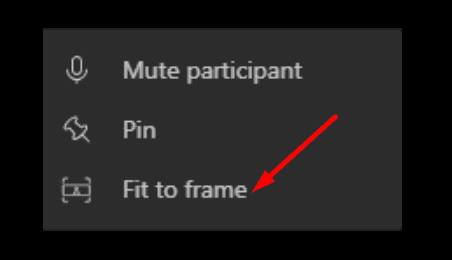
Dette bør blokere for ansigtssporing og bringe det beskårne område tilbage i billedet. Endnu en gang er der i øjeblikket ingen specifikke indstillinger til at slå ansigtssporing fra i Microsoft Teams.
Vi har i øvrigt også udgivet en dedikeret guide vedr hvordan man fokuserer på én person i Microsoft Teams.
Konklusion
Mange Microsoft Teams-brugere hader virkelig den automatiske ansigtssporingsfunktion og autofokus. Men appen forsøger kun at holde hovedet på den person, der taler, midt på skærmen. Som en hurtig løsning kan du aktivere Passer til rammen mulighed for at blokere ansigtssporing. Lad os håbe, at Microsoft tilføjer en specifik mulighed for at deaktivere Teams ansigtssporing.
⇒ Over til dig nu: Hvad synes du om Microsoft Teams' ansigtssporingsfunktion? Tryk på kommentarerne nedenfor.